كيفية تنزيل أحدث مكتبة Objective C لرسائل SMS من Github
هذا المقال يتناول كيفية إجراء تغييرات على واجهة برمجة تطبيقات Objective-C لرسائل SMS، الموجودة على GitHub، من جهاز الكمبيوتر الخاص بك. هذا الحل لن يستغرق سوى حوالي 20 دقيقة لتنفيذه. ستتعلم كيفية تثبيت Git لنظام Windows وTortoiseGit. سيبدأ الأمر بتنزيل Git، وسينتهي بعرض التغييرات التي أجريتها على GitHub. نفترض أنك على دراية بـ GitHub وObjective-C. الفيديو سهل المتابعة ومفصل لذا لن تواجه أي مشكلة في فهم العملية. لا تضيع أي وقت! لنبدأ!
كيفية تنزيل واجهة برمجة تطبيقات Objective-C لرسائل SMS من GitHub (خطوات سريعة)لتنزيل واجهة برمجة تطبيقات Objective-C لرسائل SMS من GitHub:
- إنشاء حساب GitHub
- إعداد GitHub Desktop
- انتقل إلى github.com/ozekisms/objective-c-send-sms-http-rest-ozeki
- انقر على Code لنسخ الرابط
- استنساخ واجهة برمجة تطبيقات Objective-C لرسائل SMS في Github Desktop
- الصق الرابط المنسوخ في علامة تبويب URL للاستنساخ
- تشغيل Ozeki SMS Gateway
- تشغيل واجهة برمجة تطبيقات Objective-C لرسائل SMS باستخدام موجه الأوامر
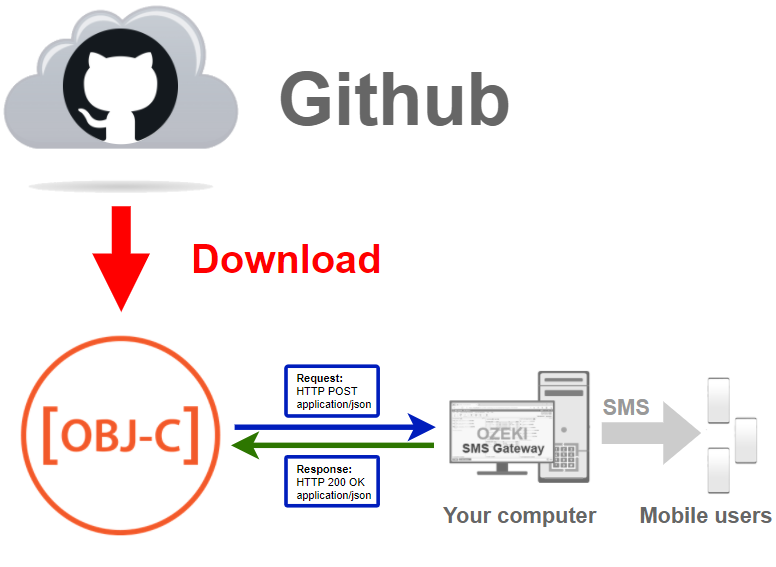
للحصول على أحدث مكتبة Objective-C لرسائل SMS، يجب تنزيلها من Github.
للقيام بذلك، ستحتاج إلى حساب Github، وإلى النسخة المكتبية من Github.
في الفيديو التالي سأوضح لك كيفية تنزيل النسخة المكتبية
من Github.
قد ترغب في استخدام هذا الرابط:
https://desktop.github.com/ لتنزيل Github Desktop. (الشكل 2)
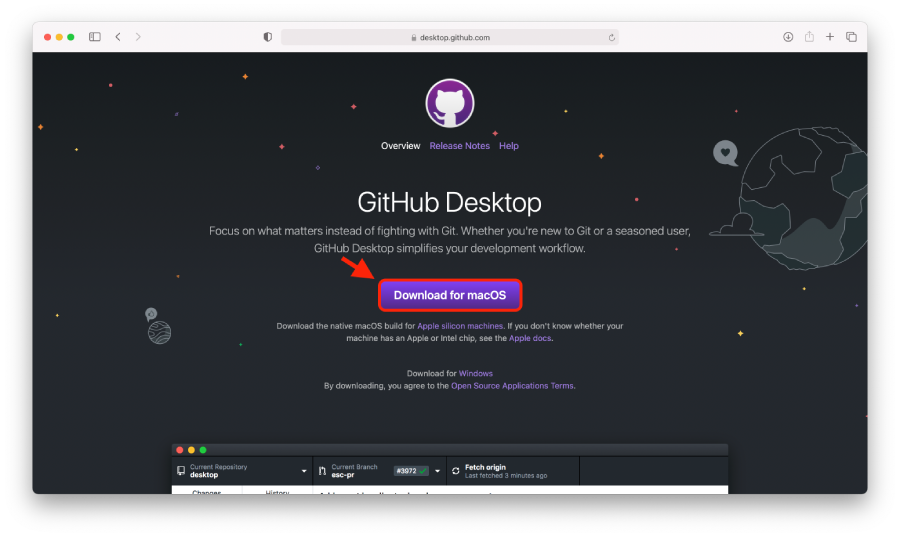
في هذا الفيديو، سنوضح لك كيفية تنزيل تطبيق GitHub Desktop. سيبدأ الفيديو بفتح متصفح جديد وسيأخذك حتى الحصول على المثبت على جهاز الكمبيوتر الخاص بك. ستتعلم كيفية فتح صفحة تنزيل GitHub Desktop وكيفية بدء عملية التنزيل. يبلغ طول الفيديو 34 ثانية فقط ولكنه مفصل جدًا لذا لن تواجه أي مشكلة في فهم الخطوات.
تثبيت Github Desktop (فيديو تعليمي)
لاستخدام Github Desktop، يجب علينا تثبيته، وتسجيل الدخول إلى حسابنا.
إذا لم يكن لديك حساب بعد، يمكنك استخدام الرابط التالي للتسجيل:
https://github.com/join?source=login
في الفيديو أدناه، سنوضح لك كيفية تثبيت تطبيق GitHub Desktop الذي تم تنزيله مسبقًا.
سيبدأ بفتح المثبت الذي تم تنزيله وسينتهي بصفحة الترحيب للتطبيق المثبت.
ستتعلم ما يجب فعله في خطوات عملية التثبيت.
هذا الفيديو مفيد جدًا لأنه يحتوي على جميع المعلومات التي تحتاجها
أثناء التثبيت، وهو مدته 44 ثانية فقط.
فتح القائمة الفرعية Code
للوصول إلى عنوان URL للمستودع، اضغط على زر code الموجود أعلى قائمة الملفات في صفحة GitHub للمستودع (الشكل 3). اضغط عليه لفتح القائمة الفرعية Code. من هناك، ستتمكن من نسخ عنوان URL.
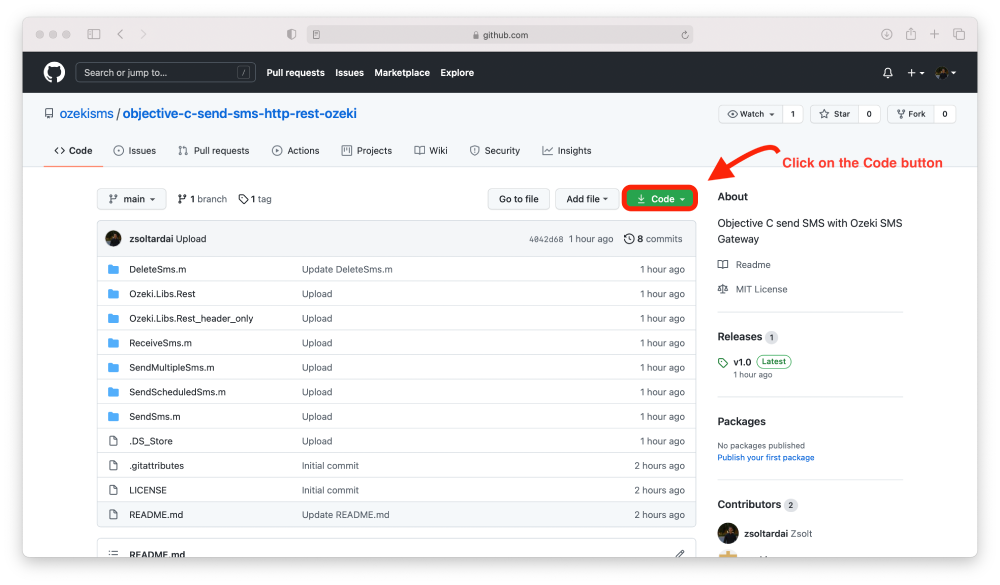
في القائمة الفرعية Code، سترى زرًا مخصصًا لنسخ عنوان URL إلى الحافظة الخاصة بك (الشكل 4). من هناك يمكنك لصقه في أي مكان. تحتاج إلى هذا العنوان URL لإخبار تطبيق GitHub Desktop بأي مستودع يجب تنزيله.
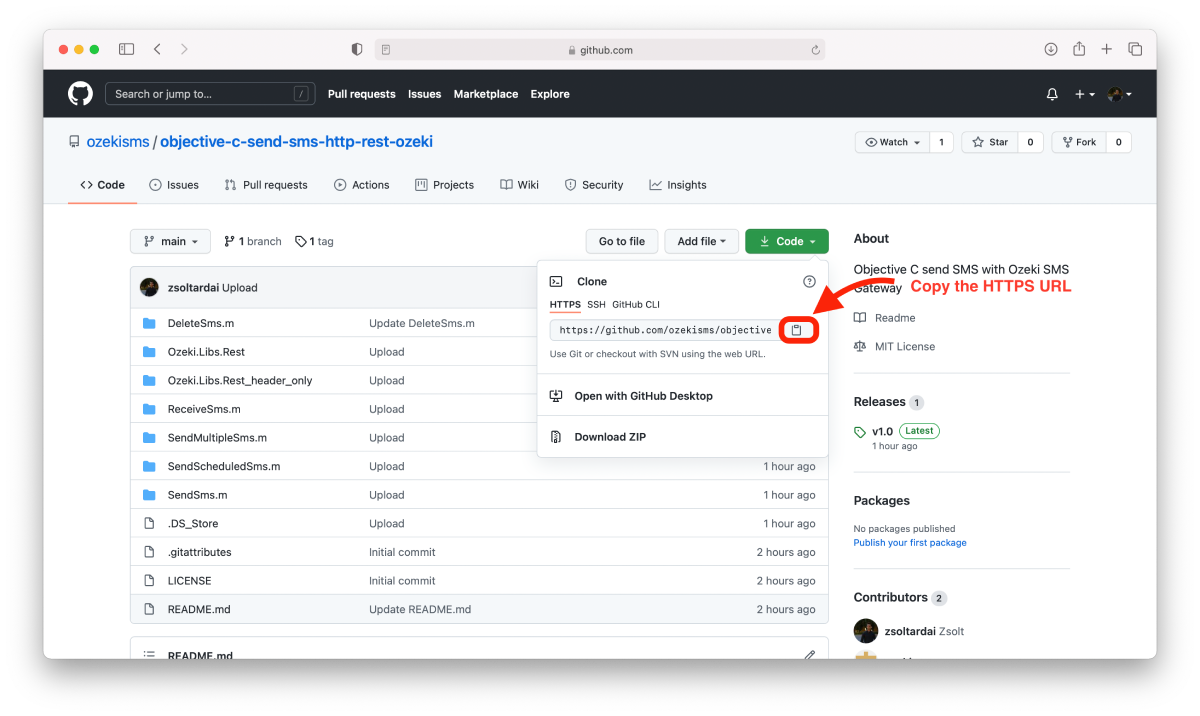
في الصفحة الرئيسية لتطبيق GitHub Desktop، يوجد زر مخصص للصق عنوان URL واستنساخ المستودع. الزر بعنوان: 'Clone a repository from the internet...'. انقر عليه وسينقلك إلى الصفحة حيث يمكنك تقديم عنوان URL واستنساخه إلى جهاز الكمبيوتر الخاص بك. (الشكل 5)
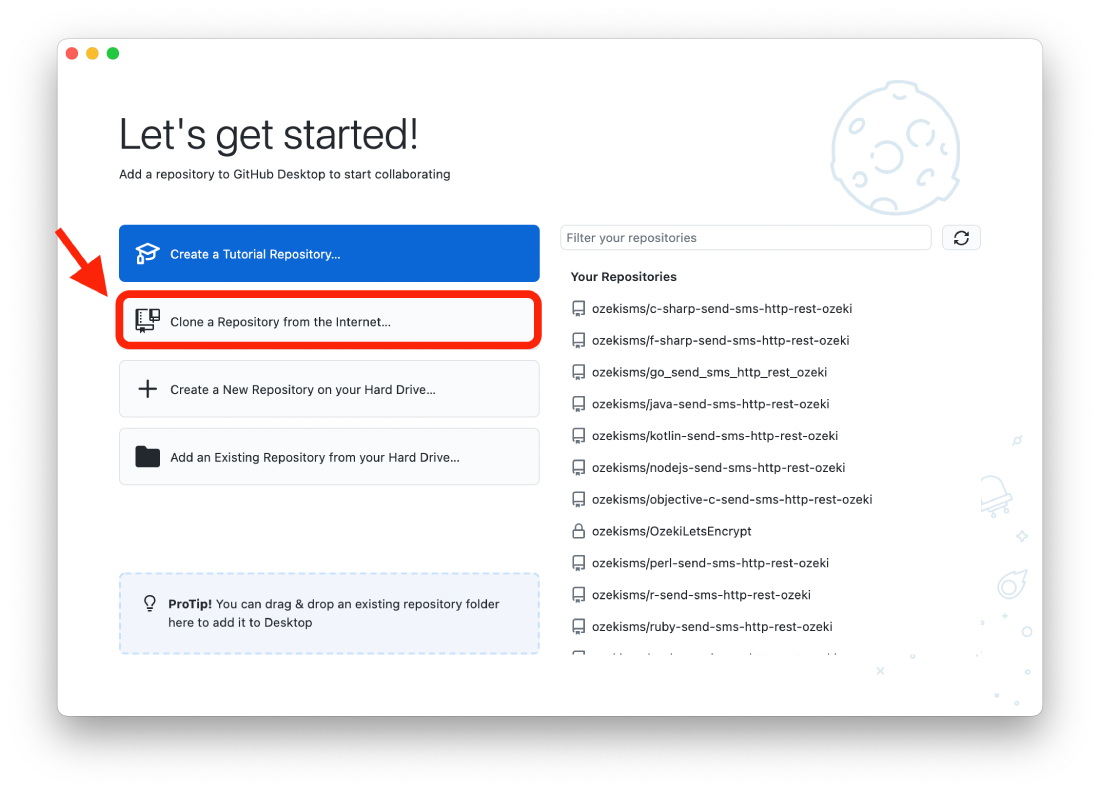
استنساخ المستودع
لاستنساخ المستودع، تحتاج أولاً إلى اختيار رابط URL كطريقة للاستنساخ. ثم الصق رابط URL للمستودع في شريط النص الصحيح (الشكل 6). الخطوة الأخيرة هي اختيار المكان الذي ترغب في تنزيل الملفات منه من المستودع. إذا كنت راضيًا عن الإعدادات، انقر على زر استنساخ. سيقوم تطبيق GitHub Desktop الآن بتنزيل الملفات المطلوبة.
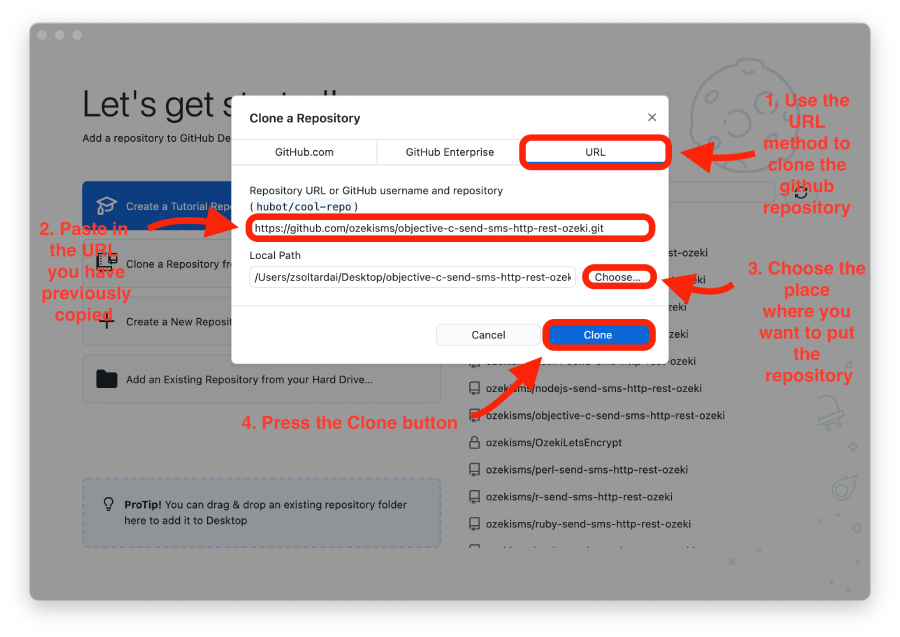
في الفيديو التالي، سنوضح لك كيف يمكنك استنساخ مستودع للتعديل المحلي. سيبدأ بفتح نسخة المتصفح من GitHub وسيأخذك حتى الحصول على جميع الملفات على جهاز الكمبيوتر الخاص بك. في الفيديو الذي مدته 40 ثانية، ستتعلم كيفية نسخ رابط URL للمستودع وكيفية استنساخه في تطبيق سطح المكتب. الفيديو قصير ولكنه مفصل جدًا. سيكون مساعدة كبيرة إذا ضعت في العملية.
كيفية استخدام المستودع
كما ترى في الشكل 7، لديك جميع الملفات من المستودع التي تم تنزيلها على جهاز الكمبيوتر الخاص بك. الآن يمكنك البدء في استخدام الكود المصدري. في مجلد Ozeki.Libs.Rest ومجلد Ozeki.Libs.Rest_header_only يحتويان على الكود المصدري الذي يمكنك البدء في استخدامه.
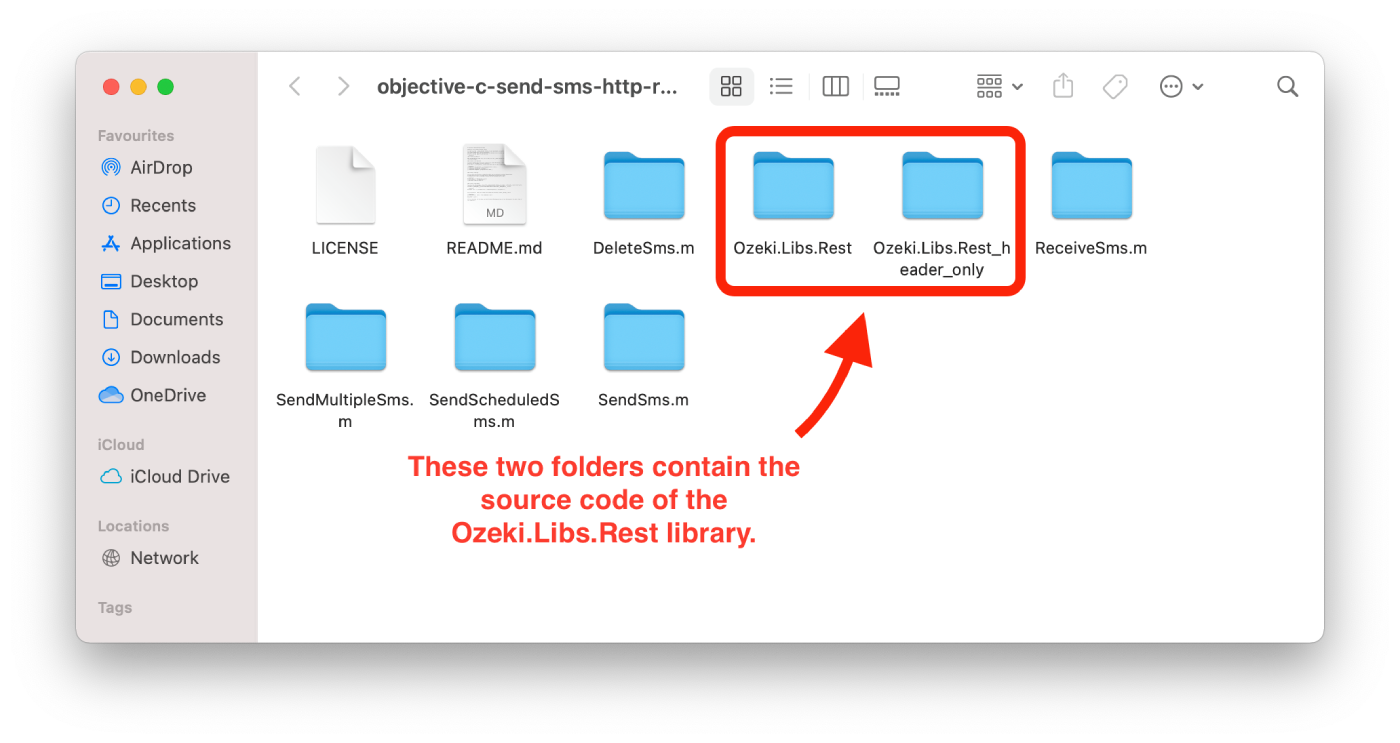
لاستخدام محتوى مستودع objective-c-send-sms-http-rest-ozeki، ستحتاج
إلى محرر نصوص مثل المفكرة في Windows.
في الفيديو التالي، سأوضح لك كيفية استخدام محتوى
مستودع r-send-sms-http-rest-ozeki في Xcode.
في الفيديو أدناه، نشرح لك كيفية استخدام المستودع المستنسخ. سيبدأ بالملفات التي تم تنزيلها وسيأخذك حتى فتح الكود. ستتعلم من هذا الفيديو الذي مدته 25 ثانية فقط كيفية فتح وتشغيل الكود الذي قمت بتنزيله من GitHub. إنه سهل الفهم ومفصل. نحن نستخدم بيئة Xcode في هذا الفيديو.
لماذا يجب عليك استنساخ المستودع؟
الإجابة بسيطة، إذا قمت بتنزيل محتوى
مستودع objective-c-send-sms-http-rest-ozeki ببساطة، سيتعين عليك تنزيل
أحدث إصدار في كل مرة يتم تحديثه. ولكن إذا قمت باستنساخ
المستودع، يمكنك الحصول على أحدث إصدار منه، بمجرد
النقر على زر جلب في تطبيق Github Desktop.
في الفيديو التالي، سأريك ما يحدث إذا تم تحديث محتوى
المستودع، وكيف يمكنك الحصول على أحدث إصدار.
سيبدأ الفيديو بالمكتبة المتغيرة وسينتهي بالملفات المحلية المتغيرة. ستتعلم أي زر تضغط عليه لسحب التغييرات من GitHub وكيف يمكنك رؤية ما تم تغييره. الفيديو مدته حوالي دقيقة واحدة وهو مفصل جدًا. لن تواجه أي مشكلة في فهم الخطوات.
أفكار أخيرة
الآن، يمكنك أخذ قسط من الراحة. نأمل أن يكون هذا الدليل بسيطًا كما عملنا بجد لتقديم الأفضل لك. باتباع خطوات البرنامج التعليمي أعلاه، يمكنك إنشاء الحل في فترة زمنية قصيرة. الآن يمكنك استخدام واجهة برمجة تطبيقات الرسائل القصيرة Objective-C لإرسال رسائل SMS. إذا كنت قد أكملت الخطوات بالفعل، يمكنك الاستمتاع بقهوة لاتيه مستحقة أو أي علاج آخر تفكر فيه. دعني أذكر أن بوابة Ozeki SMS تتيح لك تقديم خدمة الرسائل القصيرة لعملائك أو موظفيك أو تطبيقات الأعمال، ويمكن أن تساعدك في التحكم في نشاط المراسلة لهؤلاء المستخدمين. إذا كنت ترغب في اكتشاف المزيد من المعلومات القيمة حول فوائد الحلول المماثلة الأخرى، يرجى فتح ozeki-sms-gateway.com. آمل أن تكون هذه الصفحة مفيدة لجميع القراء وخاصة للمبتدئين.
